win10电脑病毒 WIN10无法打开软件提示存在病毒如何解决
更新时间:2023-10-08 13:49:24作者:yang
如今随着互联网的快速发展,电脑病毒成为了我们面临的一个严重问题,尤其是在使用WIN10操作系统的电脑上,病毒的入侵给我们的日常工作和生活带来了许多困扰。当我们尝试打开软件时,经常会收到提示存在病毒的警告,这让我们感到非常头疼。不用担心本文将为大家介绍一些解决WIN10电脑病毒导致无法打开软件的方法,帮助大家解决这个问题。
具体步骤:
1.在开始菜单中打开设置。
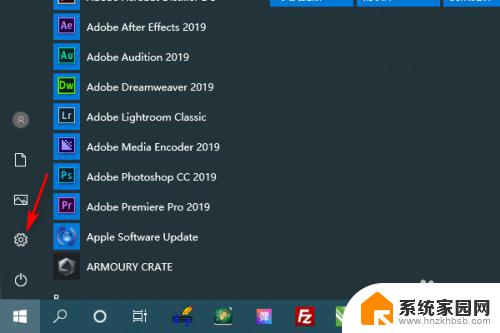
2.在Windows设置中进入更新和安全。
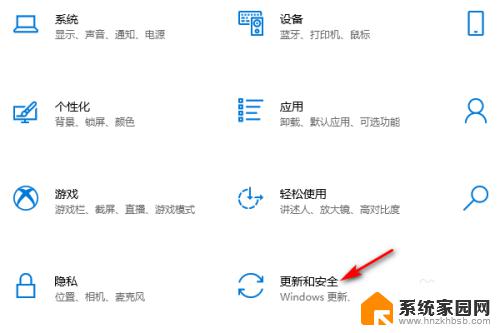
3.在更新和安全中点击Windows安全中心。
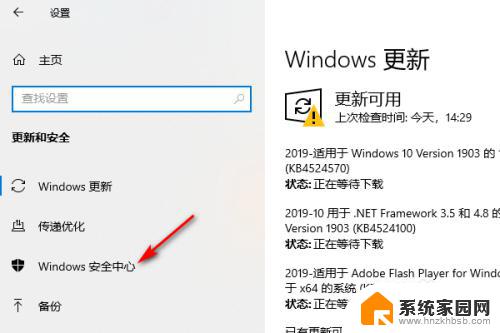
4.在Windows安全中心点击病毒和安全防护。
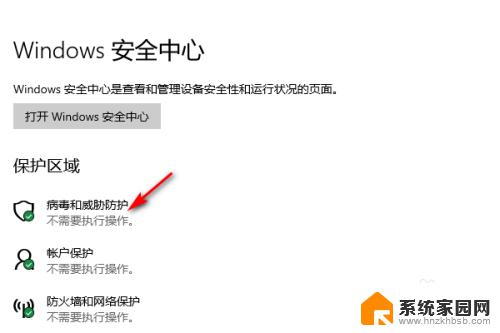
5.在病毒和威胁防护中打开保护历史记录。
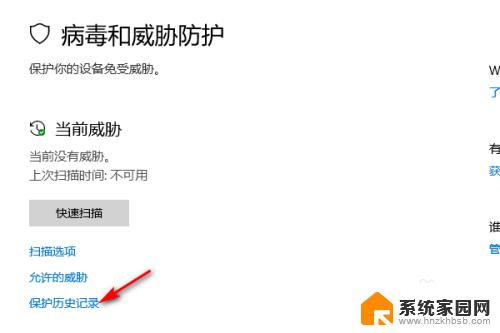
6.在保护历史记录中查看被阻止文件的详情。
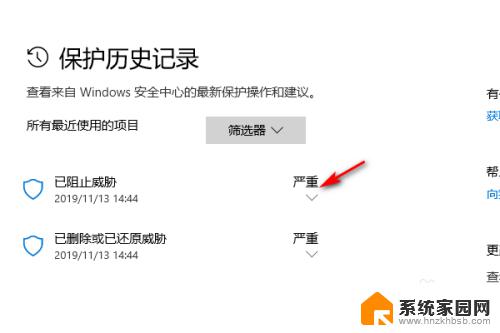
7.在详情中点击操作,选择允许即可解决问题。
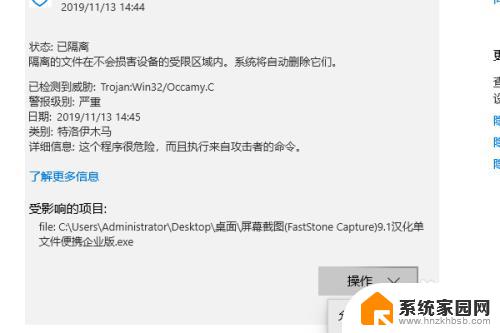
以上就是win10电脑病毒的全部内容,如果你遇到了这种情况,你可以根据小编的步骤来解决问题,这很简单快速,一步到位。
win10电脑病毒 WIN10无法打开软件提示存在病毒如何解决相关教程
- 电脑中了exe病毒怎么解决 win10如何彻底清除exe病毒
- win10文件被当成病毒 win10病毒误报怎么解决
- win10病毒和威胁防护文件恢复 win10如何恢复被病毒感染的文件
- win10软件有病毒怎么信任软件 Win10 Windows Defender 如何设置信任软件
- 有病毒的软件怎么解除病毒控制 win10如何关闭defender阻止应用程序
- win10电脑管家无法杀毒 Win10病毒防护关闭方法
- 怎么清除木马病毒 win10如何查找和删除顽固病毒木马
- win10系统误删软件 Win10误报病毒软件如何恢复
- 关闭windows defender病毒和威胁防护 win10病毒和威胁防护关闭教程
- win10病毒防护删除的文件在哪 如何找回Win10系统误删的文件
- 电脑网络连上但是不能上网 Win10连接网络显示无法连接但能上网的解决方法
- win10无线网密码怎么看 Win10系统如何查看已连接WiFi密码
- win10开始屏幕图标点击没反应 电脑桌面图标点击无反应
- 蓝牙耳机如何配对电脑 win10笔记本电脑蓝牙耳机配对方法
- win10如何打开windows update 怎样设置win10自动更新功能
- 需要系统管理员权限才能删除 Win10删除文件需要管理员权限怎么办
win10系统教程推荐
- 1 win10和win7怎样共享文件夹 Win10局域网共享问题彻底解决方法
- 2 win10设置桌面图标显示 win10桌面图标显示不全
- 3 电脑怎么看fps值 Win10怎么打开游戏fps显示
- 4 笔记本电脑声音驱动 Win10声卡驱动丢失怎么办
- 5 windows查看激活时间 win10系统激活时间怎么看
- 6 点键盘出现各种窗口 如何解决Win10按键盘弹出意外窗口问题
- 7 电脑屏保在哪里调整 Win10屏保设置教程
- 8 电脑连接外部显示器设置 win10笔记本连接外置显示器方法
- 9 win10右键开始菜单没反应 win10开始按钮右键点击没有反应怎么修复
- 10 win10添加中文简体美式键盘 Win10中文输入法添加美式键盘步骤